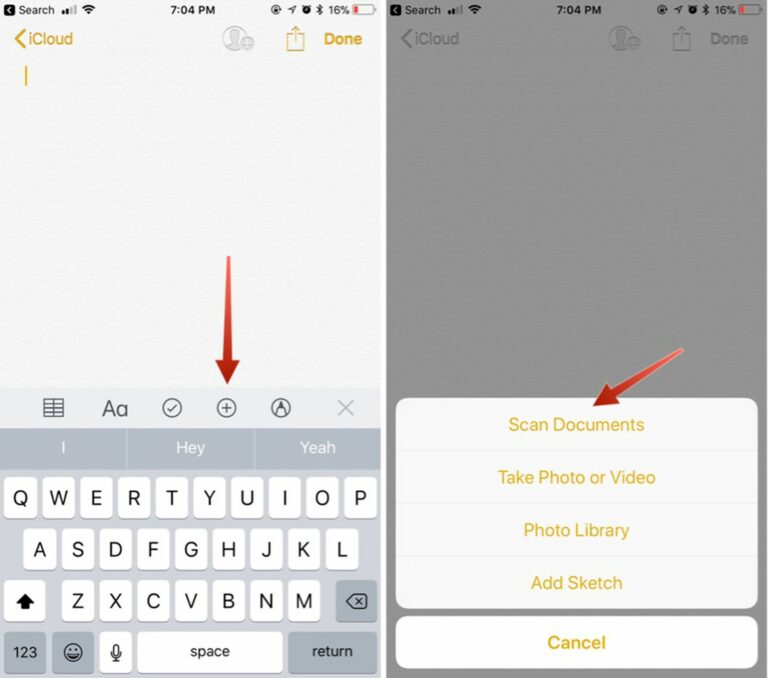Comment utiliser le nouveau scanner de documents iOS 11 dans Notes sur iPad et iPhone
Dans iOS 11, il y a une nouvelle fonctionnalité dans Notes qui vous permet de numériser rapidement des documents de toutes sortes pour garder une trace de tout, des reçus aux recettes en passant par les photos.
Le scanner de documents détecte les bords de vos documents, les aligne correctement et élimine tous les reflets et les biais, de sorte que vous obtenez une numérisation nette à chaque fois. Cette nouvelle fonctionnalité est disponible sur iPhone et iPad. Voici comment l’utiliser :
- Ouvrez l’application Notes.
- Créer une nouvelle note.
- Si le clavier est déjà ouvert, appuyez sur le bouton noir « + » au-dessus du clavier. Sur l’iPhone, c’est au centre, et sur l’iPad, c’est sur le côté droit de l’écran.
- Si le clavier est fermé, appuyez sur le bouton jaune « + » en bas de l’application Notes.
- Sélectionnez Numériser le document.
Une fois l’interface de numérisation de documents ouverte, certaines étapes supplémentaires sont nécessaires pour obtenir une numérisation propre.
- Cliquez sur les trois cercles en haut pour choisir la couleur, les niveaux de gris, le noir et blanc ou la photo pour votre numérisation. L’option par défaut est la couleur.
- Si vous avez besoin de régler les options du flash, appuyez sur l’icône du flash. La valeur par défaut est Auto, ce qui entraînera l’extinction du flash si vous vous trouvez dans une pièce mal éclairée.
- Dirigez l’appareil photo vers le document, en vous assurant que le cadre jaune est aligné avec le bord du document.
- Une fois aligné, appuyez sur le bouton de l’appareil photo pour prendre une photo.
- Ajustez les bords de la numérisation pour un alignement parfait. L’application Notes corrigera automatiquement toute inclinaison.
- Si vous aimez numériser, sélectionnez Continuer la numérisation. Si vous voulez réessayer, choisissez Reprendre.
Le scanner de documents est configuré pour effectuer plusieurs numérisations à la suite. Ainsi, une fois que vous avez cliqué sur « Continuer la numérisation », il reviendra à l’interface de numérisation. Pour revenir à Notes après avoir numérisé tous les documents, vous devez cliquer sur « Enregistrer ».
Votre document numérisé sera inséré dans la note actuelle, où il pourra être modifié. Pour éditer, appuyez simplement sur scanner. Les outils d’édition incluent l’ajout de numérisations supplémentaires, le recadrage, la modification des couleurs, la modification de l’orientation et l’ouverture de feuilles de partage pour les envoyer à des messages, des e-mails, des réseaux sociaux et d’autres applications.
L’outil de numérisation de documents d’Apple est bien conçu et impressionnant, produisant des dizaines de numérisations nettes et nettes lors de nos tests, avec d’excellentes performances pour tout, des photos aux documents. Le nouvel outil Notes d’Apple rivalise même avec les scanners de documents tiers à part entière et peut facilement les remplacer.